换了新手机、准备刷机、或者想把联系人同步到安卓设备,**“苹果手机怎么导出通讯录”**成了不少用户的之一道难题。下面用问答+实操的方式,把常见场景一次讲透,照着做即可把通讯录完整导出。
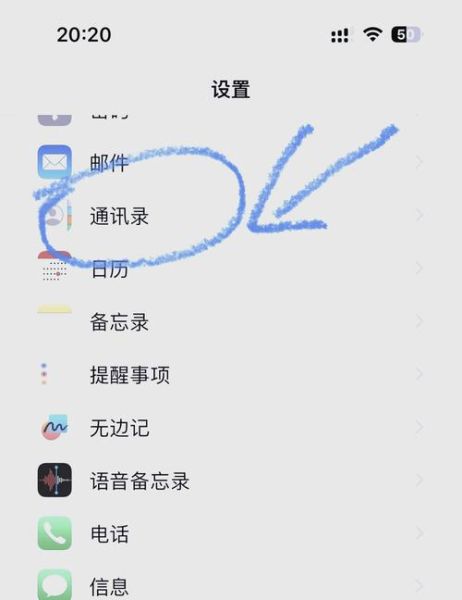
苹果把联系人存储在三个位置:**iCloud账户、本地“iPhone”账户、第三方邮箱(如Gmail、Exchange)**。 - 如果之前一直用iCloud同步,刷机后只要重新登录Apple ID就能自动恢复; - 如果联系人只保存在“本机”,刷机或关闭iCloud同步就会丢失; - 第三方邮箱账户一旦移除,对应联系人也会一起消失。 **因此,导出前务必确认联系人到底存在哪里。**
步骤: 1. 电脑浏览器打开 icloud.com,登录同一Apple ID; 2. 进入“通讯录”,按住键盘 Ctrl(Mac 用 Command)逐条点选,或按 Ctrl+A 全选; 3. 左下角齿轮图标 → “导出 vCard…”,浏览器会下载一个 .vcf 文件; 4. 该文件即可导入任何支持vCard的手机、Outlook、Gmail等。 优点:**无需数据线,跨平台通用**;缺点:需要电脑。
如果你手头是Mac: 1. 打开“通讯录”App,左侧选中“所有iCloud”或“所有[账户]”; 2. 菜单栏“文件”→“导出”→“导出 vCard…”; 3. 选择保存位置,同样得到.vcf文件。 **注意**:若只想导出部分联系人,可先新建分组,再对分组执行导出。
无电脑也能操作: 1. 打开 iPhone“通讯录”,点击右上角“选择”,勾选要导出的联系人; 2. 点左下角“分享联系人”→ 选择“隔空投送”或“邮件”; 3. 对方设备接收到的也是.vcf文件,可直接导入。 **小技巧**:如果联系人超过百条,邮件可能会提示附件过大,此时分批发送即可。
很多人以为必须整机恢复才能拿到通讯录,其实可以**只提取通讯录**。
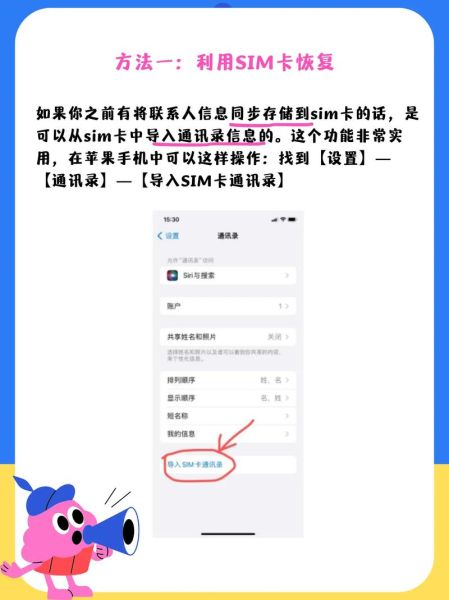
1. 电脑安装工具,连接iPhone,选择“备份”; 2. 备份完成后,进入“管理备份”→“通讯录”→“导出为vCard/CSV”; 3. 得到干净的联系人文件,无需恢复整机。 优点:**可视化勾选、可导出CSV做Excel分析**;缺点:大部分软件需付费。
1. iTunes备份时勾选“加密本地备份”,设置密码; 2. 备份路径: - Windows:C:\Users\用户名\AppData\Roaming\Apple Computer\MobileSync\Backup\ - Mac:~/Library/Application Support/MobileSync/Backup/ 3. 找到最新备份文件夹,搜索文件 AddressBook.sqlitedb; 4. 用SQLite浏览器打开,表“ABPerson”里就是联系人数据,可导出CSV。 **注意**:此 *** 需一定技术门槛,且加密备份的密码必须记得。
1. 把.vcf文件放到安卓存储任意目录; 2. 打开“通讯录”App → 设置 → 导入 → 选择“存储设备”或“SD卡”; 3. 找到.vcf文件,确认导入即可。 **部分品牌差异**: - 三星:联系人→管理联系人→导入/导出→导入VCF文件; - 小米:设置→系统应用设置→联系人→导入或导出联系人。
Q:导出后群组信息会丢失吗? A:vCard标准不包含群组,导入后联系人会全部进入默认分组,需手动重新分组。
Q:SIM卡能直接导出苹果通讯录吗? A:苹果不支持把iCloud联系人直接写回SIM,只能先导出vCard→导入安卓→再复制到SIM。

Q:关闭iCloud通讯录后,联系人还在吗? A:系统会提示“保留在iPhone”或“从iPhone删除”。选择“保留”即转存到本地,再按本文 *** 导出即可。
1. 打开“快捷指令”App → 创建快捷指令; 2. 添加动作“获取所有联系人”→“ *** vCard”→“共享”; 3. 保存后点击运行,即可把当前全部联系人打包并通过微信/邮件发出。 **适合经常需要备份的商务人士**,设置自动化后每天定时执行,真正做到“无感备份”。
按照以上步骤,无论换新机、换系统还是做数据归档,都能把苹果手机通讯录完整、无损地导出并迁移。提前备份,永远比事后恢复更省心。
发表评论
暂时没有评论,来抢沙发吧~